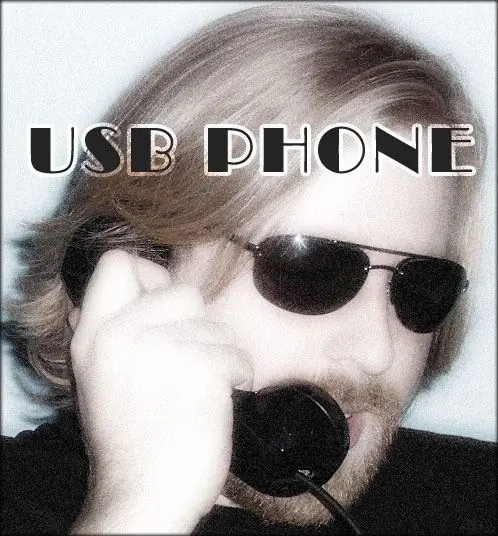
Mục lục:
- Tác giả John Day [email protected].
- Public 2024-01-30 13:36.
- Sửa đổi lần cuối 2025-01-23 15:15.
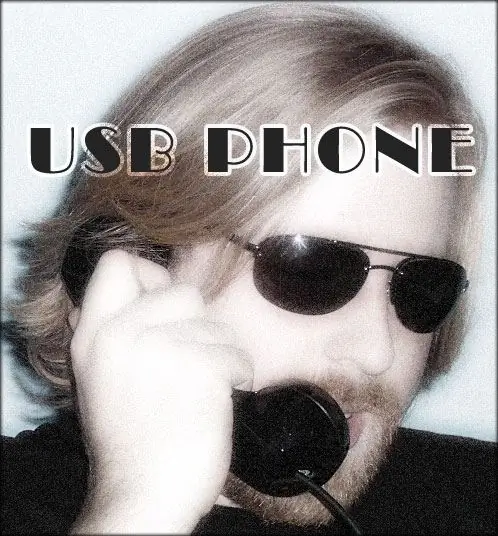

Bạn muốn nói chuyện với mọi người thông qua máy tính của mình nhưng chán sử dụng những chiếc tai nghe rẻ tiền ngoài kia? Bạn có muốn cái nhìn độc đáo, kiểu cách, cổ điển đó trong một chiếc điện thoại USB không? Hàng nhái đầu vào micrô / đường truyền tiêu chuẩn của Singapore rất khó hiểu. Không có gì xa vời hơn, hướng dẫn thực hiện này sẽ chỉ cho bạn cách làm cho điện thoại có tai nghe Western Electric 2600 hoạt động với máy tính của bạn bằng USB.
Bước 1: Tháo tai nghe




Đối với dự án này, chúng tôi đã sử dụng tai nghe Logitech PS2 USB, có sẵn tại các cửa hàng bán lẻ tốt hơn hoặc eBay. Logitech rất giỏi trong việc tạo ra các trình điều khiển phổ biến, vì vậy cuối cùng bạn có thể sử dụng trình điều khiển này trên máy Mac hoặc PC. Tốt để biết, mắt? Dù sao, hãy tách nó ra bằng cách loại bỏ 'chân' của đơn vị hình vuông nằm trên dây. Sử dụng tuốc nơ vít philips để tháo các vít khỏi nó và dùng tay tháo rời thiết bị. Bạn sẽ tìm thấy con chip bên trong, và đây là những gì chúng ta cần từ việc này. Cắt bỏ hai đầu dây và bỏ phần tai nghe còn lại, bạn sẽ không cần nó cho dự án này.
Bước 2: Khử hàn tất cả các dây

Khử hàn các dây dẫn kèm theo khỏi bo mạch. Chúng tôi sẽ sử dụng của riêng chúng tôi. Đối với các bước hàn, tôi thực sự khuyên bạn nên sử dụng thứ được gọi là 'bàn tay thứ ba' - hoặc một số loại kẹp để giữ nó ở vị trí để hai tay còn lại của bạn được tự do thực hiện phép hàn của chúng.
Bước 3: Chuẩn bị cáp USB



Được rồi, nếu bạn đã nhìn vào con chip, bạn sẽ thấy rằng một dây đi đến phần tai nghe và dây kia đi đến đầu usb. Chúng tôi sẽ chuẩn bị dây usb mới để sử dụng ngay bây giờ. Tôi khuyên bạn nên mua một cái phù hợp với màu điện thoại của bạn. Vì vậy, chúng tôi có một màu đen. Bạn cắt đầu 'B' của nó (đầu nhỏ hơn, vuông vắn hơn), sau đó dải một số đầu của dây xuống nơi bạn nhìn thấy bốn dây riêng lẻ. Sau đó, bạn muốn dải từng dây này để bạn có thể có ít hơn một inch của dây thực tế. Đối với từng sợi dây, hãy làm cho chúng mỏng nhất có thể bằng cách dùng ngón tay kéo thẳng chúng ra và chỉ xoắn một chút để chúng thẳng. Sau đó bắt đầu quá trình hàn thiếc, đây là nơi chúng ta chuẩn bị dây để hàn trong bước tiếp theo. Lấy một chút thuốc hàn bằng một tay và bàn tay kia của mỏ hàn, và tiến hành thêm thuốc hàn vào xung quanh từng dây một cách riêng lẻ bằng cách đốt nóng mặt đối diện của dây đến nơi thực sự chạm vào vật hàn. Xem video để biết phần trình diễn trong điều kiện thiếu sáng.
Bước 4: Hàn cáp USB vào bo mạch



Đầu tiên, hãy chuẩn bị điện thoại cho cuộc phẫu thuật. Tháo đầu micrô bằng cách tháo vặn nó và tháo mọi thứ trong đầu đó của điện thoại. sẽ có dây được gắn vào đầu kia của điện thoại bên trong, vì vậy bạn chỉ cần cắt chúng đi ngay bây giờ. Chúng tôi sẽ sử dụng dây của riêng mình. Bây giờ điều này là quan trọng. Kéo đầu đã cắt của dây usb qua lỗ ở mặt sau của điện thoại để đầu micrô rút ra. Nếu bạn không làm điều này, bạn sẽ mất rất nhiều thời gian khi cố gắng đưa đầu USB 'A' hoặc bo mạch vào điện thoại ở cuối. Chỉ cần kéo hết cỡ và để phần thiết bị cầm tay trên mặt đất.
Bây giờ, lấy đầu đã cắt của dây usb và bảng logitech. Bây giờ bạn sẽ bắt đầu hàn dây vào đầu usb. Nếu bạn quan sát kỹ, bạn sẽ thấy rằng bảng thực sự cho bạn biết vị trí đặt mỗi dây. Nó đi từ trái sang phải, đỏ, xanh lá cây, đen, trắng. Đẩy dây qua lỗ và hàn lên bảng.
Bước 5: Hàn Micrô vào bo mạch


Bây giờ bạn sẽ hàn micrô vào bảng. Nói chung, bạn muốn thử và nhét các chân của micrô qua các lỗ trên bảng ở đây - và sử dụng hàn để làm cho nó dính vào đó. Sau đó, lấy một số dây loa và hàn nó vào các đầu nối trên bảng (nếu bạn đã tháo nó ra trước khi bạn biết chúng sẽ đi đâu bây giờ). Sau đó nối dây loa qua điện thoại, tháo đầu loa của thiết bị cầm tay, lấy các dây cũ ở đó ra và gắn dây mới của chúng tôi lên đó.
Bước 6: Kiểm tra Mic

Sử dụng bất kỳ phần mềm nào bạn muốn trên mac hoặc pc, hãy thử nghiệm nó! Cắm cáp usb vào máy tính của bạn và bắt đầu nói chuyện với nó. Nếu nó đọc và bạn có thể nghe thấy nó, nó hoạt động. Sau đó, những gì chúng tôi đã làm là cắt một góc nhỏ của bảng để nó có thể nằm gọn bên trong điện thoại. Nếu bạn nhìn vào một số hình ảnh, nó đã bị cắt bỏ. Sau đó, lắp tất cả lại vào thiết bị cầm tay, thêm một số bông gòn vào bên trong để ngăn tiếng vọng, và bạn đã hoàn tất!
Đề xuất:
Hộp in 3D Gpsdo. Sử dụng nguồn điện cho điện thoại di động: 10 bước (có hình ảnh)

Hộp in 3D Gpsdo. Sử dụng Nguồn điện cho Điện thoại Di động: Đây là một giải pháp thay thế cho GPSDO YT của tôi ở đây Mã giống nhau. Pcb giống nhau với một chút sửa đổi. Tôi đang sử dụng bộ điều hợp điện thoại di động. Với điều này, không cần cài đặt phần cung cấp điện, chúng tôi cũng cần một ocxo 5v. Tôi đang sử dụng một lò nướng đơn giản.
Cấp nguồn cho điện thoại di động / điện thoại di động bằng pin hoặc nguồn bên ngoài.: 3 bước

Cấp nguồn cho điện thoại di động / di động bằng pin hoặc nguồn bên ngoài.: Giới thiệu. Ý tưởng này sẽ chỉ hoạt động với điện thoại hoặc máy tính bảng nếu pin có thể tháo rời. Tất nhiên, quan sát cực là quan trọng. Hãy cẩn thận để không làm hỏng thiết bị của bạn do bất cẩn. Nếu bạn không chắc chắn về khả năng của mình để làm điều này, hãy
Iphone rậm lông! TỰ LÀM ĐIỆN THOẠI CASE Life Hacks - Ốp lưng điện thoại bằng keo nóng: 6 bước (có hình ảnh)

Iphone rậm lông! DIY PHONE CASE Life Hacks - Hot Glue Phone Case: Tôi cá là bạn chưa bao giờ thấy một chiếc iPhone có lông! Chà, trong hướng dẫn tự làm ốp lưng điện thoại này, bạn chắc chắn sẽ làm được! :)) Vì điện thoại của chúng ta ngày nay hơi giống danh tính thứ hai của chúng ta, nên tôi đã quyết định tạo một " thu nhỏ tôi " … Hơi rùng rợn, nhưng rất thú vị!
Điều chỉnh điện thoại cầm tay thành điện thoại di động: 7 bước (có ảnh)

Điều chỉnh Điện thoại Cầm tay với Điện thoại Di động: Bởi Bill Reeve ([email protected]) Được điều chỉnh cho phù hợp với hướng dẫn của Chuột ([email protected]) Tuyên bố từ chối trách nhiệm: Quy trình được mô tả ở đây có thể không hiệu quả với bạn - đó là rủi ro bạn có để lấy. Nếu nó không hoạt động, hoặc nếu bạn làm vỡ cái gì đó, nó không phải là
Tạo bộ sạc điện thoại USB cho hầu hết mọi loại điện thoại di động !: 4 bước

Tạo bộ sạc điện thoại USB cho hầu hết mọi điện thoại di động !: Bộ sạc của tôi bị cháy, vì vậy tôi nghĩ, "Tại sao không chế tạo bộ sạc của riêng bạn?"
